1、打开WPS表格。
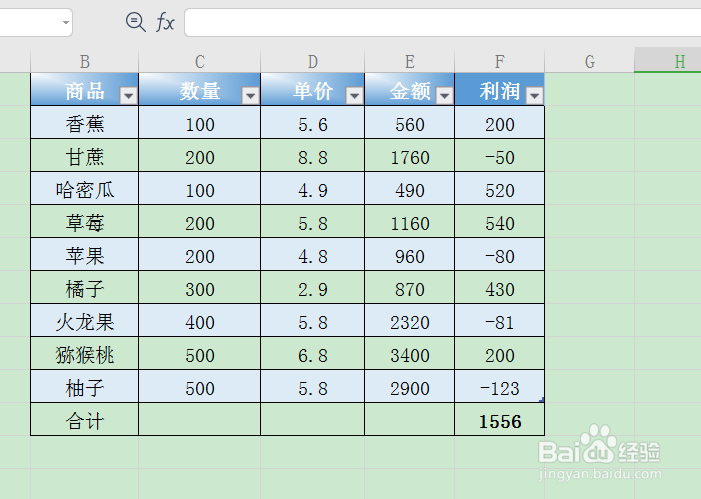
2、选中需要红蓝箭头表示的数据区域。
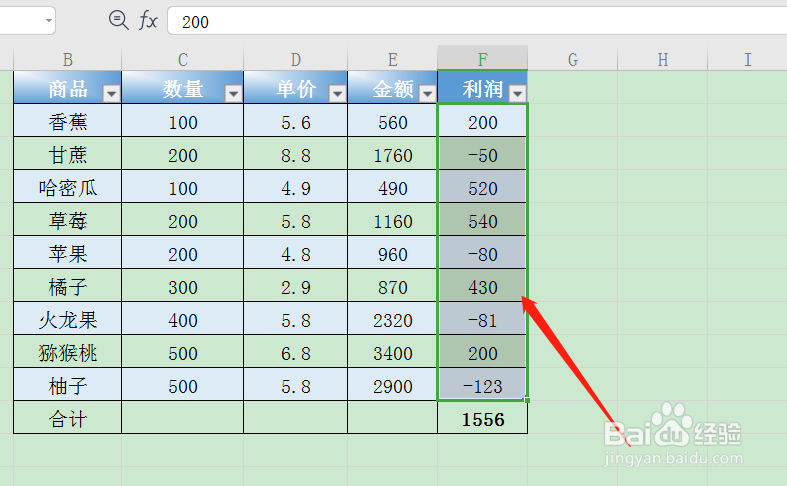
3、鼠标右击点击设置单元格格式。

4、在单元格格式页面切换到自定义。

5、将通用格式更改为[红色][>0]↑0;[蓝色][<0]↓0

6、点击确定后,表格中的数据就以红蓝箭头显示,这样更加的清晰直观。

时间:2024-10-24 04:20:29
1、打开WPS表格。
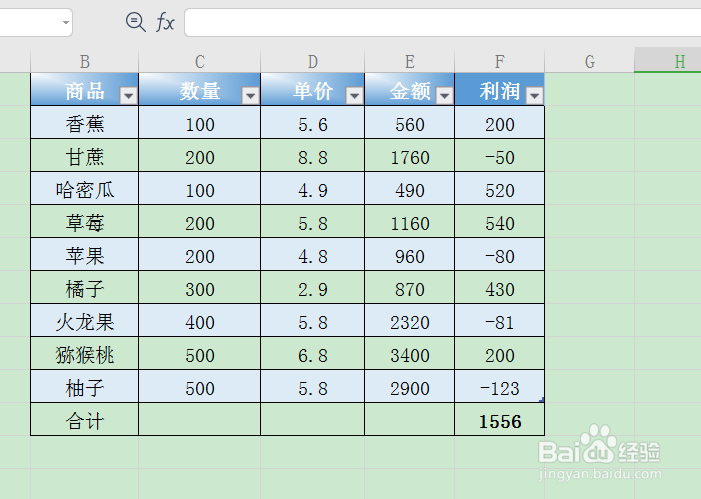
2、选中需要红蓝箭头表示的数据区域。
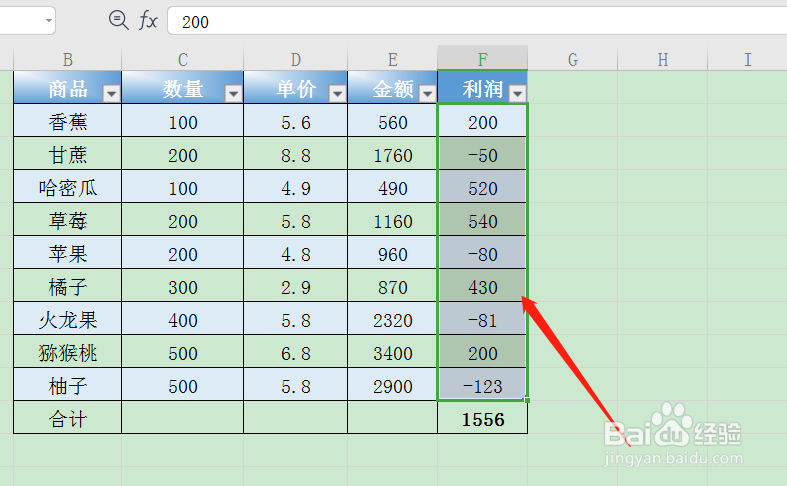
3、鼠标右击点击设置单元格格式。

4、在单元格格式页面切换到自定义。

5、将通用格式更改为[红色][>0]↑0;[蓝色][<0]↓0

6、点击确定后,表格中的数据就以红蓝箭头显示,这样更加的清晰直观。

